Подборка лучших приложений на Android для записи экрана с аудио
Несколько удобных и функциональных приложений для создания скринкастов со звуком на Android-смартфоне. Все бесплатные и могут работать без root. Выбрали для вас 8 самых удачных на наш взгляд.
Полноценно записывать внутренний звук с устройств при записи экрана пользователи смогли только с выпуском Android 10. Если вы все еще не опробовали данную функцию, вот вам топ лучших приложений для записи экрана со звуком.
1. Screen Recorder
Преимущества: нет рекламы, расширенный функционал и возможность рисовать заметки.
Приложение, охватывая весь возможный функционал, полностью оправдывает ожидание пользователей: снимки экрана и непрерывная запись, запись звука из динамиков или изнутри. Screen Recorder работает с двумя камерами, дополнительно во время сеанса можно оставлять заметки на экране.
Скачать Screen Recorder из Google Play.
2. ADV Screen Recorder
Преимущества: запись внутреннего звука с Android (только для Android 10), добавление текстов и баннеров с полной настройкой при записи экрана.
Данное приложение работает так же хорошо, как и как упомянутое выше, но запись экрана здесь ведется посредством двух механизмов – Default и Advanced. Обычные функции типа паузы, рисования, поддержки двух камер, обрезки остаются неизменными.
Установить ADV Screen Recorder из Google Play.
Такие подборки мы постоянно публикуем в нашем Telegram-канале. Стоит на него подписаться 😉
3. Super Screen Recorder
Преимущества: высокий рейтинг и популярность среди пользователей, широкий спектр возможностей.
Высокий рейтинг в Google Play указывает на лидерство приложения, которое с легкостью справляется с любыми задачами: запись экранов с различными разрешениями (до 1080p), частотой кадров (до 60FPS) и битрейтами (до 12 Мбит/с). При желании можно приостанавливать и возобновлять запись, а для работы с длинными видеороликами доступна поддержка внешней памяти. Приложение поддерживает запись звука и добавление фоновой музыки, а также встроенный анимированный GIF Maker.
Установить Super Screen Recorder из Play Store.
4. MNML Screen Recorder
Преимущества: приятный интерфейс.
Приложение максимально доступное и понятное: в центре находится главная кнопка, которая начнет запись экрана, как только вы предоставите разрешение. Приостановить и продолжить запись экрана можно. Также вы можете записывать звук со своего микрофона, хотя приложение еще не добавило встроенную поддержку звука для устройств Android 10.
Установить MNML Screen Recorder из Google Play Store.
5. Screen Recorder With Facecam & Screenshot Capture
Преимущества: бесплатный и не требующий авторизации встроенный редактор для скриншотов.
Популярное приложение в Google Play поддерживает запись экрана со встроенным звуком и микрофоном. Второстепенно – поддержка лицевой камеры, плавающие клавиши для управления сеансом записи, рисование, обрезка и встряхивание телефона для завершения сеанса. Редактор способствует не только видоизменению скриншотов, а и созданию коллажей.
Установить Screen Recorder With Facecam & Screenshot Capture из Google Play Store.
6. Screen Recorder, Video Recorder, V Recorder Editor
Преимущества: приложение типа «все в одном», индивидуальные настройки.
Чем особенно данное приложение? Начните запись в одно касание, а интуитивно понятный интерфейс позволит производить записи во время игр, видеозвонков, шоу прямого эфира. Редактирование также доступно. Здесь есть уникальная функция контроля скорости для изменения скорости видео. Приложение обладает модными фильтрами, стикерами, более чем 100 бесплатных тем и библиотекой лицензионной музыки, которую можно накладывать поверх созданных экранных записей.
Установить Screen Recorder, Video Recorder, V Recorder Editor из Play Store.
7. Screen Recorder With Audio And Facecam & Editor
Преимущества: запись всех видов звука, широкий спектр доступных функций.
Приложение является одним из нескольких в магазине Play, которые поддерживают запись экрана с внутренним звуком, что позволяет записывать видеовызовы с семьей или игровой сеанс.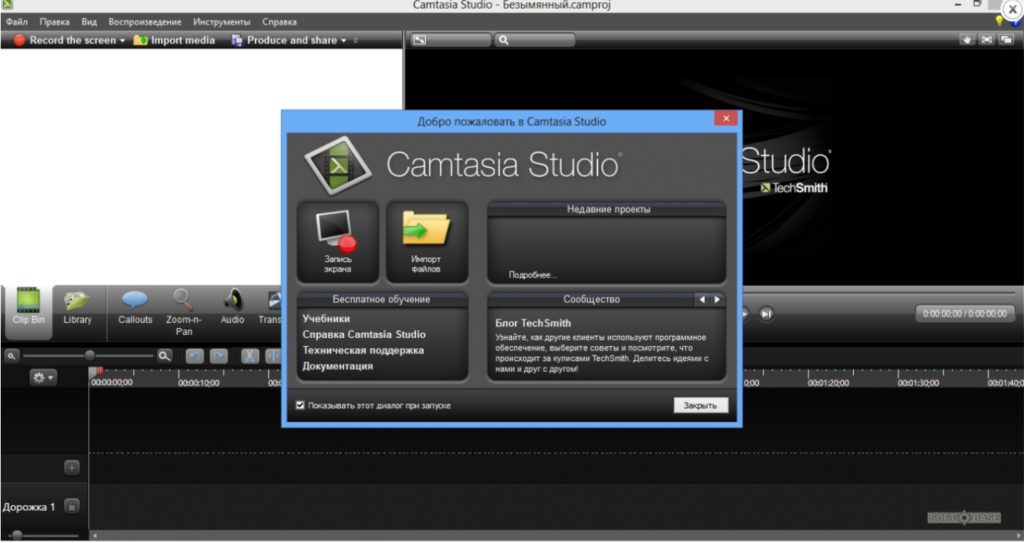 Устройство записи объединено с функциями редактирования видео, включая кадрирование, субтитры, музыку, скорость видео, объединение, снимки экрана и рисование. Остановить и приостановить диктофон можно механическим встряхиванием устройства.
Устройство записи объединено с функциями редактирования видео, включая кадрирование, субтитры, музыку, скорость видео, объединение, снимки экрана и рисование. Остановить и приостановить диктофон можно механическим встряхиванием устройства.
Установить Screen Recorder With Audio And Facecam & Editor из Google Play.
8. Screen Recorder With Facecam & Screenshot Capture
Преимущества: бесплатное приложение, использование кнопки питания смартфона.
Бесплатное приложение от Google Play, насчитывающее более 53 000 пользовательских оценок, позволяет записывать экран со звуком и фронтальной камерой. Его основной особенностью является идея делать снимки экрана, нажав кнопку питания, и начинать запись голоса одним нажатием. Есть плавающие клавиши, которые упрощают действия, а видеоредактор позволяет обрезать, изменять скорость, добавлять музыку, интро и субтитры.
Источник: Nerdschalk.
Тогда можно поддержать её лайком в соцсетях. На новости сайта вы ведь уже подписались? 😉
На новости сайта вы ведь уже подписались? 😉
Или хотя бы оставить довольный комментарий, чтобы мы знали, какие темы наиболее интересны читателям. Кроме того, нас это вдохновляет. Форма комментариев ниже.
Что с ней так? Своё негодование вы можете высказать на [email protected] или в комментариях. Мы постараемся учесть ваше пожелание в будущем, чтобы улучшить качество материалов сайта. А сейчас проведём воспитательную работу с автором.
Если вам интересны новости мира ИТ так же сильно, как нам, подписывайтесь на
Автор: Валерия Лесивненко
Начинающий журналист, подрабатывающий копирайтингом.
Читайте нас где удобно
Ещё на эту тему было
Для тех, кто долистал
Ай-ти шуточка бонусом. Доктор, я много жру, постоянно туплю, меня никто не хочет, все мной пользуются. .. Что со мной не так? — Ну, во-первых, Вы — Android.
.. Что со мной не так? — Ну, во-первых, Вы — Android.
Лучшие приложения для записи экрана со звуком на Android
Еще несколько месяцев назад пользователи были ограничены использованием динамика своего телефона для передачи звука при записи экрана устройства, что в большинстве случаев приводило к плохому качеству аудиозаписей. С появлением Android 10 компания Google разрешила пользователям Android записывать внутренний звук своего телефона при записи экрана.
Мы составили список приложений, которые можно использовать для записи экрана на телефонах Android со звуком.
Запись с экрана — без рекламы
Хотя этот список не отсортирован по эффективности, это приложение делает почти все, что делает устройство записи экрана, с наименьшими усилиями и чистым пользовательским интерфейсом. Приложение охватывает все основы, такие как быстрые снимки экрана и непрерывную запись экрана, но его главная особенность заключается в том, что оно может записывать звук как из динамиков, так и изнутри. Это приложение поддерживает лицевую камеру как для передней, так и для задней камеры при записи экрана, а функция «Редактировать наложение» позволяет одновременно рисовать заметки на экране.
Это приложение поддерживает лицевую камеру как для передней, так и для задней камеры при записи экрана, а функция «Редактировать наложение» позволяет одновременно рисовать заметки на экране.
Программы для Windows, мобильные приложения, игры — ВСЁ БЕСПЛАТНО, в нашем закрытом телеграмм канале — Подписывайтесь:)
Рейтинг Google Play: 4,4 звезды | Рейтинг содержания: от 3 лет и старше | Загрузок: 10,000,000+ | Покупки в приложении: Да
Скачать Screen Recorder — без рекламы
Рекордер экрана ADV
ADV Screen Recorder ничем не уступает упомянутому выше, но позволяет записывать экран, используя два движка — Default и Advanced. Хотя присутствуют обычные функции, такие как пауза, рисование, поддержка передней и задней лицевой камеры и обрезка, изюминкой приложения стало его последнее обновление, которое заключается в его способности записывать внутренний звук с Android, для которого устройство должно работать на Android 10. Вы также можете добавлять тексты и создавать баннеры с полной настройкой при записи экрана.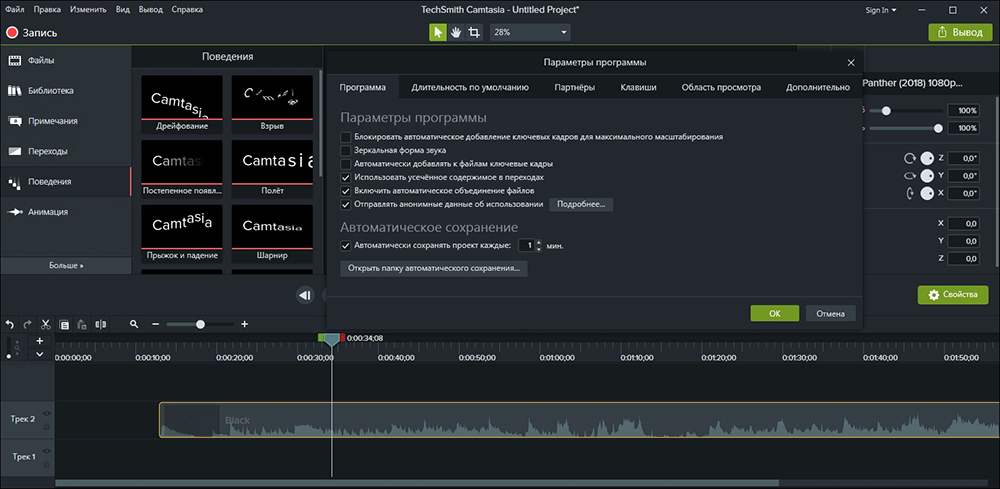
Рейтинг Google Play: 4,4 звезды | Рейтинг содержания: от 12 лет и старше | Загрузок: 5,000,000+ | Покупки в приложении: Да
Скачать ADV Screen Recorder
Super Screen Recorder — без корневой записи и снимка экрана
Это широко используемое средство записи экрана с рейтингом, близким к 85 тыс. В Google Play. Приложение может записывать изображения с экрана с различным разрешением (до 1080p), частотой кадров (до 60 кадров в секунду) и скоростью передачи данных (до 12 Мбит / с). Вы можете возобновить и приостановить запись экрана с помощью окна уведомлений или плавающего окна и остановить запись, встряхнув телефон. Поддержка внешней памяти доступна для записи длинных видео, а встроенная опция лицевой камеры позволяет записывать свое лицо через переднюю камеру. Приложение поддерживает запись звука, а также добавление фоновой музыки для персонализации записанных экранов, а также встроенный создатель анимированных GIF.
Рейтинг Google Play: 4,6 звезды | Рейтинг содержания: от 3 лет и старше | Загрузок: 1,000,000+ | Покупки в приложении: Да
Скачать Super Screen Recorder — без рут-записи и снимка экрана
MNML Screen Recorder (ранний доступ)
Доступный для загрузки в раннем доступе, MNML Screen Recorder делает то, что он назвал.
Рейтинг Google Play: NA | Рейтинг содержания: от 3 лет и старше | Загрузок: 100,000+ | Покупки в приложении: Нет
Скачать MNML Screen Recorder
Запись экрана с Facecam и захватом снимков экрана
Это популярное в Google Play приложение в настоящее время поддерживает запись экрана со встроенным звуком и микрофоном. Приложение поставляется с поддержкой лицевой камеры, плавающими клавишами для управления сеансом записи, рисования, обрезки и встряхивания телефона для завершения сеанса.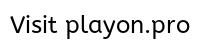 Есть встроенный редактор снимков экрана, с помощью которого вы можете обрезать фотографии, рисовать на фотографиях и создавать коллажи. Его можно использовать бесплатно, но с рекламой, и пользователям не требуется входить в свои учетные записи для доступа к функциям.
Есть встроенный редактор снимков экрана, с помощью которого вы можете обрезать фотографии, рисовать на фотографиях и создавать коллажи. Его можно использовать бесплатно, но с рекламой, и пользователям не требуется входить в свои учетные записи для доступа к функциям.
Google Play Рейтинг: 4.6 | Рейтинг содержания: от 3 лет и старше | Загрузок: 100,000+ | Покупки в приложении: Да
Скачать Screen Recorder с FaceCam и снимком экрана
Программа записи экрана, видеомагнитофон, редактор видеорегистратора
Приложение загружено более чем 10 миллионами пользователей и представляет собой универсальное средство записи экрана с возможностью записи одним касанием и индивидуальными настройками. Интуитивно понятный пользовательский интерфейс предлагает запись игр во время игры, видеозвонки, живые выступления, создание снимков экрана и редактирование изображений — все под одной крышей. Вы можете записывать звук с микрофона и использовать функцию управления скоростью, чтобы изменить скорость видео. Приложение поставляется с модными фильтрами, наклейками, более 100 бесплатными темами и библиотекой лицензированной музыки, которую можно использовать поверх предоставленных записей экрана.
Приложение поставляется с модными фильтрами, наклейками, более 100 бесплатными темами и библиотекой лицензированной музыки, которую можно использовать поверх предоставленных записей экрана.
Google Play Рейтинг: 4.6 | Рейтинг содержания: от 3 лет и старше | Загрузок: 10,000,000+ | Покупки в приложении: Да
Скачать Screen Recorder, Video Recorder, V Recorder Editor
Запись экрана со звуком, лицевой камерой и редактором
Приложение является одним из немногих в Play Store, которые поддерживают запись экрана с внутренним звуком без рута, что позволяет записывать видеозвонок с семьей или записывать игровой сеанс в игре. Звук также можно записывать через микрофон устройства и с дополнительными звуками. Средство записи экрана имеет функции редактирования видео, включая кадрирование, субтитры, музыку, скорость видео, объединение, скриншоты и рисование. Вы можете встряхнуть телефон, чтобы остановить запись экрана и приостановить / возобновить работу с помощью тени уведомлений.
Рейтинг Google Play: 4.5 | Рейтинг содержания: от 3 лет и старше | Загрузок: 100,000+ | Покупки в приложении: Нет
Скачать программу записи экрана со звуком, лицевой камерой и редактором
Запись экрана с Facecam и захватом снимков экрана
Это бесплатное приложение, получившее более 53 тысяч оценок в Google Play, позволяет записывать экран с помощью звука и фронтальной камеры. Его изюминка заключается в том, что вы можете делать снимки экрана, нажав кнопку питания, и начать запись голоса одним нажатием. Есть плавающие клавиши, которые делают работу более удобной, а видеоредактор позволяет кадрировать, добавлять музыку, границу, изменять скорость, добавлять вступление и субтитры к записанным экранам. Вы также можете рисовать на экране во время записи и приостанавливать ее во время вращения экрана.
Рейтинг Google Play: 4.4 | Рейтинг содержания: от 3 лет и старше | Загрузок: 1,000,000+ | Покупки в приложении: Нет
Скачать Screen Recorder с FaceCam и снимком экрана
СВЯЗАННЫЕ С:
Программы для Windows, мобильные приложения, игры — ВСЁ БЕСПЛАТНО, в нашем закрытом телеграмм канале — Подписывайтесь:)
Похожие записи
Прокрутить вверхКак сделать запись экрана со звуком: Полное руководство
Когда вы решите записать то, что происходит на вашем экране, есть вероятность, что вы захотите вернуться позже и прослушать представленный контент, а также посмотреть его.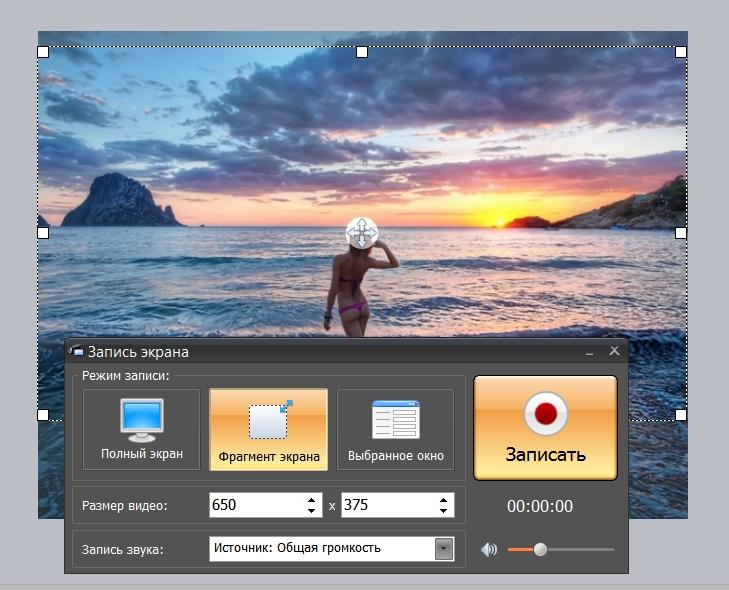 Вы можете захотеть записать звук, сопровождающий изображения, непосредственно на экране — содержимое веб-семинара, окружающие звуки или диалоги из игры — или добавить собственный закадровый текст.
Вы можете захотеть записать звук, сопровождающий изображения, непосредственно на экране — содержимое веб-семинара, окружающие звуки или диалоги из игры — или добавить собственный закадровый текст.
Начать с правильного программного и аппаратного обеспечения — это лучший способ убедиться, что вы знаете, как выполнять экранную запись со звуком, и готовы к этому процессу.
Как записывать экран со звуком
Готовы ли вы начать запись экрана, включая звук, который вы хотите добавить к своему контенту? Убедитесь, что вы готовы с этими ключевыми стратегиями.
1. Убедитесь, что у вас есть эффективное программное обеспечение для записи экрана.
Взгляните на свое программное обеспечение для записи экрана. Некоторое бесплатное программное обеспечение для записи экрана может не обеспечивать нужное вам качество записи звука. Заранее протестируйте свое программное обеспечение, чтобы убедиться, что оно дает вам стабильный звук и позволяет вам записывать как голос за кадром, так и окружающий звук.
2. Оцените свой микрофон.
Планируете ли вы озвучивать свои записи? Взгляните на свой микрофон, чтобы убедиться, что вы полностью готовы записать звук своего голоса поверх существующей записи экрана. Вам понадобится микрофон, который улавливает звук вашего голоса четко, с небольшими искажениями. Убедитесь, что ваш микрофон не улавливает большое количество других окружающих звуков в комнате, особенно если вам нужно записывать звук в многолюдном месте.
3. При необходимости проверьте камеру.
Многие люди хотят включить свое собственное изображение вместе с записанным на экране видео. Например, вы можете захотеть включить свое изображение в угол или даже поверх записанного на экране контента, особенно если вы планируете предлагать обширные комментарии за кадром. Проверьте свою камеру, чтобы убедиться, что она имеет нужное вам качество. Если камера вашего устройства не обеспечивает качество записи видео, которое вы хотите, вы можете использовать внешнюю камеру.
Как выбрать программное обеспечение, позволяющее записывать экран со звуком
Pinnacle Studio — это высококачественное программное обеспечение, позволяющее записывать контент на ПК. Если вы ищете программное обеспечение, которое позволит вам записывать то, что происходит на вашем экране, со звуком, уже сопровождающим этот контент, или вы хотите добавить аудиоконтент к записи постфактум. Выбирая программное обеспечение для записи экрана, вы должны проверить несколько ключевых факторов:
- Позволяет ли программное обеспечение записывать звук вместе с визуальным контентом? Всегда проверяйте эту функцию перед началом записи экрана, так как вы не сможете вернуться и добавить звук из записи позже.
- Позволяет ли программное обеспечение добавлять закадровый контент или записывать собственные звуки вместе с существующим контентом?
- Предоставляет ли программное обеспечение эффективное редактирование и другие функции, которые помогут улучшить видео?
Проверьте функции, предлагаемые в вашем программном обеспечении, и просмотрите базовое руководство, чтобы убедиться, что вы понимаете, как их использовать, прежде чем начинать свой проект.
Заключение
Запись экрана со звуком, независимо от того, записываете ли вы существующий звук в видео или добавляете свой собственный контент, когда готовите видео для просмотра другими, может помочь повысить уровень качества и позволить вам получить желаемый эффект от вашего видео. видео. Узнайте больше о возможностях нашего программного обеспечения для записи экрана или купите его и начните работу над своим проектом прямо сейчас.
Лучшее программное обеспечение для записи экрана с бесплатной пробной версией
Что такое программа для записи экрана с бесплатной пробной версией?
- org/ListItem»>
1
- 2
Перейти к совещанию
Идти к
GoTo Meeting — это быстрое, простое и надежное решение для онлайн-совещаний, предназначенное для повышения производительности труда. Улучшайте отношения и добивайтесь результатов в бизнесе, встречаясь лицом к лицу, делясь презентациями и общаясь с коллегами одним нажатием кнопки. Миллионы людей ежедневно доверяют GoTo Meeting, которую используют многие крупнейшие компании по всему миру, для профессионального виртуального общения и совместной работы в режиме реального времени.
 Встречайтесь уверенно с кристально чистым звуком и видео через простой и интуитивно понятный интерфейс. GoTo Meeting Smart Assistant поднимает производительность на новый уровень благодаря функциям, позволяющим экономить время, например стенограммам совещаний. Мобильные приложения GoTo Meeting дают вам возможность беспрепятственно встречаться, где бы вы ни находились.
Встречайтесь уверенно с кристально чистым звуком и видео через простой и интуитивно понятный интерфейс. GoTo Meeting Smart Assistant поднимает производительность на новый уровень благодаря функциям, позволяющим экономить время, например стенограммам совещаний. Мобильные приложения GoTo Meeting дают вам возможность беспрепятственно встречаться, где бы вы ни находились. - 3
СтримЯрд
СтримЯрд
StreamYard — это студия прямых трансляций в вашем браузере. Интервьюируйте гостей, делитесь своим экраном и многое другое. Транслируйте напрямую на Facebook, YouTube, LinkedIn и другие платформы. StreamYard позволяет легко транслировать ваше шоу в прямом эфире для всей аудитории на нескольких платформах одновременно. Интервьюируйте гостей, синхронизируйте комментарии и брендируйте каждую трансляцию. Более того, наши резервные серверы гарантируют, что ваша прямая трансляция будет бесперебойной, несмотря ни на что, потому что шоу должно продолжаться.
 Записывай или живи, решать тебе
StreamYard — простая, но мощная студия звукозаписи для создания профессиональных аудио- и видеозаписей
Записывай или живи, решать тебе
StreamYard — простая, но мощная студия звукозаписи для создания профессиональных аудио- и видеозаписей - 4
Ткацкий станок
Ткацкий станок
Записывайте и мгновенно делитесь видеосообщениями вашего экрана, камеры или того и другого. Быстрее, чем набирать электронное письмо или встречаться вживую. Просто вставьте ссылку на свое видео, где бы ни находились ваши получатели, и они смогут смотреть его без входа в систему или создания учетной записи. Бесплатное использование. Доступно на Mac, Windows, Chrome и iOS. Используйте смайлики, комментарии с отметками времени и интерактивные функции, чтобы отвечать на видео и поддерживать связь с командой. Дайте четкий и конструктивный отзыв, используя асинхронное видео, чтобы передать тон, разметьте экран и запишите свое сообщение в контексте. Вместо того, чтобы тратить дополнительные усилия на документирование своего прогресса в письменной форме, нажмите «Запись» и легко обновите свою команду, используя асинхронное видео.
 Loom позволяет любой команде обмениваться идеями, сотрудничать на равных и сосредоточиться на том, что важно, независимо от того, работаете ли вы в разных отделах или в разных часовых поясах.
Loom позволяет любой команде обмениваться идеями, сотрудничать на равных и сосредоточиться на том, что важно, независимо от того, работаете ли вы в разных отделах или в разных часовых поясах. - 5
Камтазия
ТехСмит
Лучший универсальный рекордер экрана и видеоредактор. Camtasia позволяет легко записывать и создавать видео профессионального качества на Windows и Mac. Camtasia быстро учится. Вам не нужен большой бюджет или модные навыки редактирования видео. Просто запишите свой экран и добавьте несколько эффектов. Независимо от того, есть ли у вас опыт или вы снимаете видео впервые, мы дадим вам все необходимое для создания качественного видео. Создавайте контент, который действительно смотрят ваши зрители. Видео даст вам больше взаимодействия и поможет вашей аудитории узнать больше, чем просто текст. Записывайте все, что происходит на экране вашего компьютера: веб-сайты, программное обеспечение, видеозвонки или презентации PowerPoint.

- 6
Снагит
ТехСмит
Захват. Создавать. Соединять. TechSmith Snagit — это мощный инструмент для захвата и записи экрана, который упрощает сбор и обмен информацией. Благодаря интуитивно понятным функциям редактирования и доступу к библиотеке шаблонов любой может преобразовать простые кадры в изображения, GIF-файлы и видео профессионального качества. Делитесь информацией, как никогда раньше Snagit позволяет вам быстро делать снимок экрана и камеры одновременно и мгновенно делиться своим видео где угодно. Обновляйте статус, оставляйте отзывы или демонстрируйте процесс без встречи, звонка или длинного электронного письма. Воплотите свои идеи в жизнь Добавление контекста к снимкам экрана очень просто благодаря полному набору простых в использовании инструментов редактирования Snagit. Редактируйте конфиденциальную информацию, меняйте порядок объектов и даже рисуйте на экране во время записи видео.
 Работайте и делитесь информацией из любого места
Мгновенно делитесь своими изображениями, видео и GIF-файлами через приложения, которыми вы уже пользуетесь каждый день.
Работайте и делитесь информацией из любого места
Мгновенно делитесь своими изображениями, видео и GIF-файлами через приложения, которыми вы уже пользуетесь каждый день. - 7
Дроплр
Droplr
Мгновенно делайте скриншоты и записи экрана, они сохраняются в облаке со ссылкой, которой вы можете поделиться с кем угодно и где угодно. Захватите часть, весь экран или всю веб-страницу, а затем разметьте ее. Ваш скриншот или запись экрана автоматически сохраняется в облаке, а ссылка на него автоматически сохраняется в вашем буфере обмена. Запись экрана с помощью дополнительной веб-камеры в формате GIF или HD-видео. Захватите весь экран или сделайте частичную запись экрана. Добавьте свою веб-камеру, чтобы сделать ее более личной. Неограниченная продолжительность записи GIF. Захват части или всего экрана. Или сделайте полный скриншот веб-страницы. Аннотируйте, добавляя текст или выделение цветом.
 Используйте редактор изображений, чтобы добавить такие фигуры, как линии, круги, стрелки и прямоугольники. Вставьте его и поделитесь им с кем угодно, где угодно, например, по электронной почте или в Slack. Загрузите в формате PNG, WebM или MPEG-4. Все ваши скриншоты и записи экрана сохраняются в вашей личной облачной учетной записи Droplr. Избавьтесь от беспорядка скриншотов и записей экрана на вашем компьютере.
Используйте редактор изображений, чтобы добавить такие фигуры, как линии, круги, стрелки и прямоугольники. Вставьте его и поделитесь им с кем угодно, где угодно, например, по электронной почте или в Slack. Загрузите в формате PNG, WebM или MPEG-4. Все ваши скриншоты и записи экрана сохраняются в вашей личной облачной учетной записи Droplr. Избавьтесь от беспорядка скриншотов и записей экрана на вашем компьютере. - 8
Облачное приложение
Облачное приложение
Сотрудничайте с коллегами, используя записи экрана, GIF-файлы, видео высокой четкости и аннотированные скриншоты, и все это с помощью одной изящной ссылки, скопированной прямо в буфер обмена. Настройте каждую часть работы с вашим собственным брендом. И последнее, но не менее важное: конфиденциально защитите свой контент, как босс мафии.
org/ListItem»>
9 - 10
Потрясающий скриншот
Потрясающий скриншот
Awesome Screenshot — это веб-служба, предназначенная для дизайнеров и любителей скриншотов, основная функция которой — сбор и предоставление конкретных отзывов о ваших скриншотах и дизайнах. Плагин Awesome Screenshot — это полный инструмент для захвата и обмена частью или всеми любыми изображениями на вашем устройстве просмотра с возможностью добавления текста, аннотаций, линий, стрелок и фигур непосредственно на захваченное изображение. Совместная работа также упрощается за счет конкретных комментариев от пользователя или зрителя непосредственно на захваченном аннотированном изображении. Есть 4 варианта загрузки захваченного изображения; из расширения Chrome, перетащите его, выбрав изображение на своем компьютере и вставив изображение из буфера обмена.
 Чтобы оставить комментарий к изображению Awesome Screenshot, сначала выберите желаемый цвет в опции «Цвет точки» на верхней панели управления экраном. Полоса «точечный цвет» будет отображать выбранный цвет. Затем щелкните в любом месте изображения, где вы хотите разместить сообщение.
Чтобы оставить комментарий к изображению Awesome Screenshot, сначала выберите желаемый цвет в опции «Цвет точки» на верхней панели управления экраном. Полоса «точечный цвет» будет отображать выбранный цвет. Затем щелкните в любом месте изображения, где вы хотите разместить сообщение. - 11
Киноэкран
Фильмаж Про
Filmage Screen — это профессиональный и полный набор видеоинструментов для захвата экрана, записи звука, редактирования видео и преобразования видеоформатов на ваших устройствах macOS. Filmage Screen — это универсальное программное обеспечение для записи с экрана и редактирования видео, позволяющее создавать потрясающие видеоролики. Созданный с нуля, Filmage Screen объединяет в себе лучший экранный рекордер, базовый аудиорекордер, профессиональный видеоредактор, удобный видеоконвертер и средство для создания GIF, революционное решение для создания замечательных видеороликов.
 Это позволяет вам записывать экран Mac, настраивая области записи или конкретное окно, и записывать экран iOS с помощью WIFI или USB.
Кроме того, он поддерживает редактирование видео с помощью простых в использовании инструментов редактирования видео, таких как текстовое поле, эскиз, формы, эффекты субтитров и многое другое.
Filmage Screen позволяет вам конвертировать любое видео в MP4, MOV, AVI, WMV, MKV, FLV, 3GP, MPEG, более 30 форматов, быстро экспортировать видео в анимированный GIF и делать больше, чем вы можете себе представить.
Это позволяет вам записывать экран Mac, настраивая области записи или конкретное окно, и записывать экран iOS с помощью WIFI или USB.
Кроме того, он поддерживает редактирование видео с помощью простых в использовании инструментов редактирования видео, таких как текстовое поле, эскиз, формы, эффекты субтитров и многое другое.
Filmage Screen позволяет вам конвертировать любое видео в MP4, MOV, AVI, WMV, MKV, FLV, 3GP, MPEG, более 30 форматов, быстро экспортировать видео в анимированный GIF и делать больше, чем вы можете себе представить. - 12
TinyTake
MangoApps
Самый быстрый способ делать снимки экрана, записывать видео и делиться ими бесплатно. TinyTake — это бесплатное программное обеспечение для захвата экрана и записи видео для Microsoft Windows и Mac. С TinyTake вы можете снимать изображения и видео с экрана вашего компьютера, добавлять комментарии и делиться ими с другими за считанные минуты.
 TinyTake создан MangoApps и доступен бесплатно. Сделайте снимок экрана или видео (до 120 минут) того, что вы видите на экране компьютера. Разметьте свой скриншот с помощью текстового поля, стрелки, выделения и т. д. Легко опубликуйте свой снимок экрана в Интернете, получите ссылку для общего доступа и ссылайтесь на свою историю. TinyTake — это бесплатное решение для захвата экрана и записи видео, созданное MangoApps.
TinyTake создан MangoApps и доступен бесплатно. Сделайте снимок экрана или видео (до 120 минут) того, что вы видите на экране компьютера. Разметьте свой скриншот с помощью текстового поля, стрелки, выделения и т. д. Легко опубликуйте свой снимок экрана в Интернете, получите ссылку для общего доступа и ссылайтесь на свою историю. TinyTake — это бесплатное решение для захвата экрана и записи видео, созданное MangoApps. - 13
Пиктодиаграмма
Пиктодиаграмма
Piktochart — это универсальный инструмент визуальной коммуникации для создания потрясающих отчетов, презентаций, инфографики, графики для социальных сетей и распечаток. С помощью Piktochart вы можете легко превратить любой текстовый или объемный контент в визуальную историю, которая понравится вашей внутренней и внешней аудитории.
- 14
Описание
Описание
Так вы делаете подкаст.
 Записывать. Расшифровать. Редактировать. Смешивание. Так же просто, как печатать. Управляйте своим подкастом с помощью Descript. Редактируйте аудио, редактируя текст. Перетащите, чтобы добавить музыку и звуковые эффекты. Используйте редактор временной шкалы для точной настройки затухания и редактирования громкости. Автоматическая транскрипция с участием человека с лучшей в отрасли точностью и мощными инструментами для совместной работы. Лидер в области автоматической транскрипции с лучшей в отрасли точностью. Почти мгновенный оборот и стоит всего копейки в минуту.
Записывать. Расшифровать. Редактировать. Смешивание. Так же просто, как печатать. Управляйте своим подкастом с помощью Descript. Редактируйте аудио, редактируя текст. Перетащите, чтобы добавить музыку и звуковые эффекты. Используйте редактор временной шкалы для точной настройки затухания и редактирования громкости. Автоматическая транскрипция с участием человека с лучшей в отрасли точностью и мощными инструментами для совместной работы. Лидер в области автоматической транскрипции с лучшей в отрасли точностью. Почти мгновенный оборот и стоит всего копейки в минуту. - 15
muse.ai
муза.ай
Самый дешевый способ разместить и поделиться своим видео без рекламы. Включает в себя самый продвинутый поиск в видео на основе искусственного интеллекта. То, что мы создаем в muse.ai, имеет множество применений и действительно расширяет возможности человека учиться и находить новую информацию на более высоких скоростях.
 Разрабатывая и разрабатывая перцепционный искусственный интеллект, который просматривает и индексирует видеоконтент в удобные для человека концепции, мы даем возможность любому человеку быстро перемещаться по огромному количеству аудиовизуальных данных и выявлять интересующие моменты.
Видео все чаще используется для общения и обмена идеями. Тем не менее, просмотр видео и навигация по нему по-прежнему утомительны и отнимают много времени.
Мы считаем, что можно перемещаться по видео так же, как мы описываем и вспоминаем наши воспоминания, и поэтому в muse.ai мы объединяем самый передовой искусственный интеллект для просмотра и индексации видео с использованием понятных для человека ключевых слов.
Разрабатывая и разрабатывая перцепционный искусственный интеллект, который просматривает и индексирует видеоконтент в удобные для человека концепции, мы даем возможность любому человеку быстро перемещаться по огромному количеству аудиовизуальных данных и выявлять интересующие моменты.
Видео все чаще используется для общения и обмена идеями. Тем не менее, просмотр видео и навигация по нему по-прежнему утомительны и отнимают много времени.
Мы считаем, что можно перемещаться по видео так же, как мы описываем и вспоминаем наши воспоминания, и поэтому в muse.ai мы объединяем самый передовой искусственный интеллект для просмотра и индексации видео с использованием понятных для человека ключевых слов. - 16
ВидГрид
ВидГрид
VidGrid — это облачная видеоплатформа для образования и обучения, которая позволяет организациям обмениваться, создавать и использовать видео. Как простой и надежный инструмент для записи экрана, VidGrid может использоваться всеми, от фрилансеров до крупных компаний по обслуживанию клиентов.
 С VidGrid вы можете управлять своими видео и обновлять их, а также записывать и распространять высококачественный контент с минимальными затратами. Основные функции VidGrid включают бесшовную запись экрана, фильтры и списки воспроизведения, премиум API для разработчиков и многое другое.
С VidGrid вы можете управлять своими видео и обновлять их, а также записывать и распространять высококачественный контент с минимальными затратами. Основные функции VidGrid включают бесшовную запись экрана, фильтры и списки воспроизведения, премиум API для разработчиков и многое другое. - 17
Дебютный видеозахват
Программное обеспечение NCH
Debut — простая профессиональная программа для записи видео. Записывайте видео с экрана или других видеоустройств. Захватите весь рабочий стол или выбранную часть и сохраните записанное видео в формате avi, flv, wmv или других форматах видеофайлов. Автоматическая отправка видеозаписей по электронной почте, когда запись остановлена, или отправка через FTP. Установите Debut, чтобы записывать видео в определенное время, записывать компьютерные игры, создавать демонстрации, записывать видеосообщения и многое другое.
org/ListItem»>
18 - 19
ActivePresenter
Атоми Системы
ActivePresenter включает в себя все инструменты, необходимые для записи экрана, аннотирования, редактирования видеороликов и создания интерактивного контента для электронного обучения в формате HTML5. Адаптивный дизайн — одна из важнейших функций ActivePresenter 8, позволяющая создать единый проект, который будет идеально отображаться на любых устройствах с разными размерами экрана. Это особенно важно при создании контента для электронного обучения, поскольку вы можете создать проект с несколькими макетами и позволить ему воспроизводиться на разных платформах. Вам не нужно переделывать фиксированные настольные проекты, когда их нужно сделать и просмотреть на мобильном устройстве или около того. Давайте воплотим ваши слова в жизнь с помощью очень новой функции, предлагаемой в ActivePresenter 8: текстовая анимация.
 Чтобы это сделать, вам просто нужно вставить текст, настроить стиль и добавить к ним анимационные эффекты. Создайте несколько временных шкал для одного слайда, чтобы они содержали разные анимации одного и того же объекта. Используйте действия, чтобы воспроизвести дополнительные временные шкалы для создания насыщенных взаимодействий.
Чтобы это сделать, вам просто нужно вставить текст, настроить стиль и добавить к ним анимационные эффекты. Создайте несколько временных шкал для одного слайда, чтобы они содержали разные анимации одного и того же объекта. Используйте действия, чтобы воспроизвести дополнительные временные шкалы для создания насыщенных взаимодействий. - 20
Птица ест жука
Птица ест жука
Выявляйте, сообщайте и исправьте ошибки быстрее. Запись экрана с логами консоли. Нашли ошибку? Создайте запись экрана, не запуская другое приложение. Повторы Bird автоматически включают в себя журналы консоли и другие технические данные (браузер, ОС, размер экрана и т. д.), чтобы помочь разработчикам тратить меньше времени на ошибки и ненужную переписку. 👇Подробнее о птице👇 🐦 Для кого Птица? В основном команды веб-разработчиков: продакт-менеджеры, инженеры, тестировщики и дизайнеры. Вы также можете получать гораздо более качественные отчеты об ошибках, если люди, не являющиеся техническими специалистами в вашей компании, также начнут использовать Bird.
 ⏳Быстрая настройка
Занимает буквально 5 минут. Не требуется кодирование или технические знания.
⚠️ Трекер ошибок JavaScript
Bird автоматически уведомляет вас об ошибках JavaScript на выбранных вами страницах.
⏳Быстрая настройка
Занимает буквально 5 минут. Не требуется кодирование или технические знания.
⚠️ Трекер ошибок JavaScript
Bird автоматически уведомляет вас об ошибках JavaScript на выбранных вами страницах. - 21
Рекордкаст
Рекордкаст
RecordCast — инструмент для захвата экрана, захват экрана без регистрации. Он позволяет в несколько кликов создать видео даже без обязательной загрузки дополнительного программного обеспечения. RecordCast может стать отличным инструментом для создания видеороликов для вашей команды, будь то анонсы или краткое обучение. Но это также полезно для тех, кто хочет создавать учебные пособия и, возможно, размещать их на YouTube.
- 22
Программа записи экрана Movavi
Мовави
Если вы считаете, что захват видео с экрана вашего компьютера требует дополнительного оборудования или громоздких программ, подумайте еще раз.
 Movavi Screen Recorder может записывать любые действия на экране и сохранять их в любом популярном видеоформате. Независимо от того, что вы хотите записать: скринкаст для видеоурока, онлайн-видео, Flash-анимацию с веб-сайта или видеочат с семьей и друзьями, Screen Recorder поможет вам записать это как видео высокого качества на скорости. до 60 кадров в секунду. Выберите область захвата и настройте параметры записи. Нажмите кнопку REC и начните запись рабочего стола. Используйте простые инструменты редактирования, чтобы сделать вашу запись идеальной. Сохраните файл в любом удобном формате на свой ноутбук. Рисуйте на видео в процессе записи. Добавляйте важные рисунки в свои уроки и делайте видео более увлекательными. Захватите изображение с веб-камеры без записи экрана. Сделать фото через веб-камеру.
Movavi Screen Recorder может записывать любые действия на экране и сохранять их в любом популярном видеоформате. Независимо от того, что вы хотите записать: скринкаст для видеоурока, онлайн-видео, Flash-анимацию с веб-сайта или видеочат с семьей и друзьями, Screen Recorder поможет вам записать это как видео высокого качества на скорости. до 60 кадров в секунду. Выберите область захвата и настройте параметры записи. Нажмите кнопку REC и начните запись рабочего стола. Используйте простые инструменты редактирования, чтобы сделать вашу запись идеальной. Сохраните файл в любом удобном формате на свой ноутбук. Рисуйте на видео в процессе записи. Добавляйте важные рисунки в свои уроки и делайте видео более увлекательными. Захватите изображение с веб-камеры без записи экрана. Сделать фото через веб-камеру. - 23
Экран FonePawMo
FonePaw
Эксперт по записи игр, учебных пособий, аудио на iPhone/iPad или Android, а также по дублированию экрана на ПК, а также по беспроводному подключению к компьютеру одновременно с нескольких устройств.
 Сделайте снимок экрана на iPhone, iPad и iPod Touch одним щелчком мыши. Независимо от того, какие действия на экране ваших устройств iOS, такие как игры, живые чаты, использование приложений, вы можете записывать их и сохранять в виде HD-видео. Кроме того, звук также будет сохранен в видео, даже озвучка с микрофона. Зеркальное отображение AirPlay или дублирование экрана позволяет вашему iPhone/iPad/Mac подключаться к ПК с Windows без кабеля USB. Затем ваш экран iOS будет отображаться в высоком разрешении 1080p в Windows, что подходит для презентаций, учебных демонстраций и т. д. Потоковая передача экрана на ПК позволяет вам наслаждаться мультимедиа на большом экране и использовать панель управления мультимедиа для воспроизведения / паузы. фильмы. ScreenMo отображает ваше устройство в режиме реального времени без задержек. Он отображает ваш экран iOS на компьютере с Windows.
Сделайте снимок экрана на iPhone, iPad и iPod Touch одним щелчком мыши. Независимо от того, какие действия на экране ваших устройств iOS, такие как игры, живые чаты, использование приложений, вы можете записывать их и сохранять в виде HD-видео. Кроме того, звук также будет сохранен в видео, даже озвучка с микрофона. Зеркальное отображение AirPlay или дублирование экрана позволяет вашему iPhone/iPad/Mac подключаться к ПК с Windows без кабеля USB. Затем ваш экран iOS будет отображаться в высоком разрешении 1080p в Windows, что подходит для презентаций, учебных демонстраций и т. д. Потоковая передача экрана на ПК позволяет вам наслаждаться мультимедиа на большом экране и использовать панель управления мультимедиа для воспроизведения / паузы. фильмы. ScreenMo отображает ваше устройство в режиме реального времени без задержек. Он отображает ваш экран iOS на компьютере с Windows. - 24
Устройство записи экрана HitPaw
HitPaw
HitPaw Screen Recorder — это удобная программа для записи экрана.
 Это может помочь создателям контента записывать видео, экран, веб-камеру и одновременно записывать вашу камеру и экран. С захватом клавиатуры и мыши пользователи могут легко сообщить зрителям, что они говорят. Также вы можете изменить эффект мыши и клавиатуры. Эти инструменты очень важны для онлайн-учителей. Этот экранный рекордер имеет функцию аппаратного ускорения, которая может ускорить работу вашего компьютера и ускорить экспорт при его использовании. Если вы беспокоитесь о непредвиденных ситуациях, которые могут привести к потере вашего видео, вы можете включить запись его сегмента. Он будет сохранять ваши видео в течение установленного вами времени. С расширенной операционной студией это программное обеспечение для записи экрана делает все самое интересное. Вы можете добавить экран, окно, веб-камеру, игру, устройства iOS, предварительно записанные видео, изображения или тексты для одновременной записи, переключиться с режима «Только контент», «Только ведущий» или «Контент + ведущий» и т.
Это может помочь создателям контента записывать видео, экран, веб-камеру и одновременно записывать вашу камеру и экран. С захватом клавиатуры и мыши пользователи могут легко сообщить зрителям, что они говорят. Также вы можете изменить эффект мыши и клавиатуры. Эти инструменты очень важны для онлайн-учителей. Этот экранный рекордер имеет функцию аппаратного ускорения, которая может ускорить работу вашего компьютера и ускорить экспорт при его использовании. Если вы беспокоитесь о непредвиденных ситуациях, которые могут привести к потере вашего видео, вы можете включить запись его сегмента. Он будет сохранять ваши видео в течение установленного вами времени. С расширенной операционной студией это программное обеспечение для записи экрана делает все самое интересное. Вы можете добавить экран, окно, веб-камеру, игру, устройства iOS, предварительно записанные видео, изображения или тексты для одновременной записи, переключиться с режима «Только контент», «Только ведущий» или «Контент + ведущий» и т.
Перейти к вебинару
Идти к
GoTo Webinar избавляет от головной боли и хлопот, связанных с вебинарами. Независимо от вашей цели или уровня навыков, вы быстро поймете, почему так многим нравится платформа GoTo Webinar. Переходите от подготовки вебинара к презентации за меньшее количество шагов — и получайте массу удовольствия на этом пути.
Бандикам
Бандикам Компания
Bandicam — это легкое программное обеспечение для записи экрана для Windows, которое может записывать все, что происходит на экране вашего ПК, в качестве высококачественного видео. Это приложение также позволяет записывать определенную область на экране ПК или захватывать игру, использующую графические технологии DirectX/OpenGL/Vulkan. Bandicam поможет вам сделать снимок экрана с высокой степенью сжатия, сохраняя при этом качество видео оригинальной работы, и обеспечит производительность, намного превосходящую другие программы для захвата экрана, которые предоставляют аналогичные функции. Bandicam — это простое в использовании бесплатное программное обеспечение для записи экрана, которое позволяет вам снимать все, что вы хотите, на экране вашего ПК. Легко записывайте экран своего компьютера для видеоуроков с помощью функций записи экрана Bandicam, таких как аудиозапись, наложение веб-камеры, рисование в реальном времени, запись по расписанию и 24-часовая долгосрочная запись.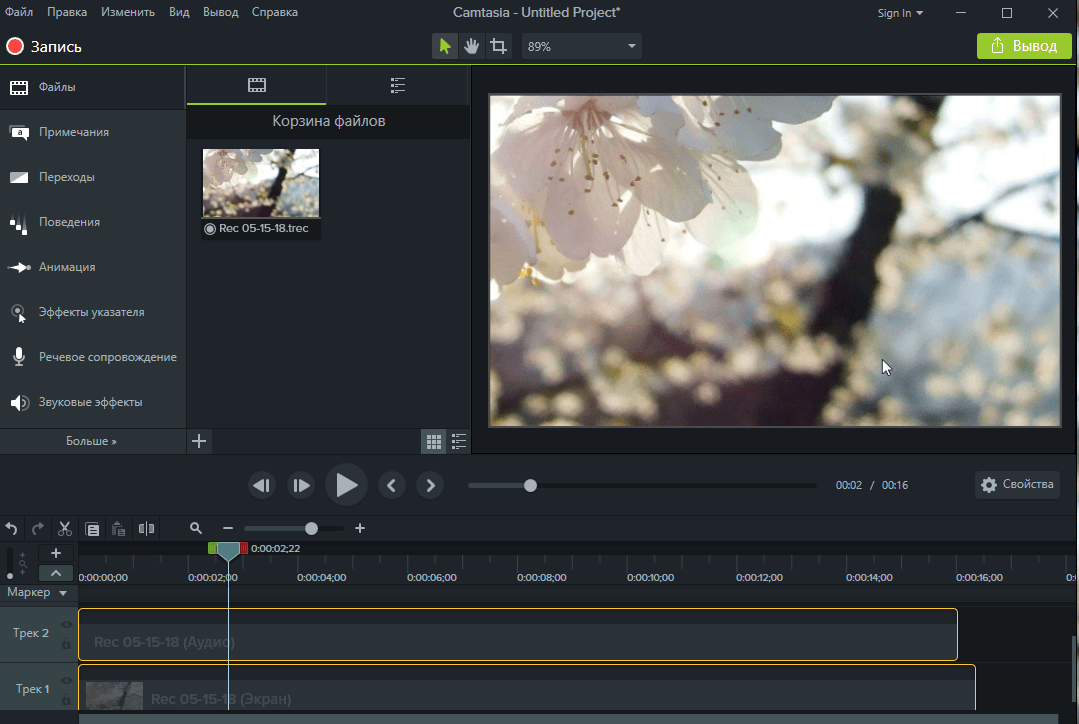 Bandicam позволяет записывать внешнее видеоустройство, такое как веб-камера, Xbox/PlayStation, смартфон, IPTV и т. д.
Bandicam позволяет записывать внешнее видеоустройство, такое как веб-камера, Xbox/PlayStation, смартфон, IPTV и т. д.
Мгновенная демонстрация
Сетевая игра
Используя очень простой интерфейс, вы можете быстро и легко создавать анимированные демонстрации HTML5. Большинство элементов управления для редактирования и аннотирования содержится всего в одном окне! Используя нашу уникальную технологию интеллектуального захвата, вы можете записывать плавные движения мыши и визуальные изменения в любом приложении на рабочем столе. Автоматически создает веб-страницы HTML5 для вашей презентации. Записывайте все визуальные и звуковые действия на вашем компьютере в режиме реального времени. Захватите весь экран, выбранную область или отдельное окно. Экспортируйте свой фильм в любой популярный видеоформат, включая HTML5, YouTube, MOV, AVI и MP4. Добавьте точки доступа мыши для интерактивных нелинейных демонстраций и учебных пособий. Добавьте гиперссылки в фильмах для полной интеграции с вашим сайтом. Добавляйте отдельные эффекты кадра: постепенное появление/исчезновение, перекрестное затухание и выделение. Объедините несколько сессий записи в один проект. Добавьте настраиваемые элементы управления воспроизведением в свою демонстрацию.
Объедините несколько сессий записи в один проект. Добавьте настраиваемые элементы управления воспроизведением в свою демонстрацию.

 Встречайтесь уверенно с кристально чистым звуком и видео через простой и интуитивно понятный интерфейс. GoTo Meeting Smart Assistant поднимает производительность на новый уровень благодаря функциям, позволяющим экономить время, например стенограммам совещаний. Мобильные приложения GoTo Meeting дают вам возможность беспрепятственно встречаться, где бы вы ни находились.
Встречайтесь уверенно с кристально чистым звуком и видео через простой и интуитивно понятный интерфейс. GoTo Meeting Smart Assistant поднимает производительность на новый уровень благодаря функциям, позволяющим экономить время, например стенограммам совещаний. Мобильные приложения GoTo Meeting дают вам возможность беспрепятственно встречаться, где бы вы ни находились. Записывай или живи, решать тебе
StreamYard — простая, но мощная студия звукозаписи для создания профессиональных аудио- и видеозаписей
Записывай или живи, решать тебе
StreamYard — простая, но мощная студия звукозаписи для создания профессиональных аудио- и видеозаписей Loom позволяет любой команде обмениваться идеями, сотрудничать на равных и сосредоточиться на том, что важно, независимо от того, работаете ли вы в разных отделах или в разных часовых поясах.
Loom позволяет любой команде обмениваться идеями, сотрудничать на равных и сосредоточиться на том, что важно, независимо от того, работаете ли вы в разных отделах или в разных часовых поясах.
 Работайте и делитесь информацией из любого места
Мгновенно делитесь своими изображениями, видео и GIF-файлами через приложения, которыми вы уже пользуетесь каждый день.
Работайте и делитесь информацией из любого места
Мгновенно делитесь своими изображениями, видео и GIF-файлами через приложения, которыми вы уже пользуетесь каждый день. Используйте редактор изображений, чтобы добавить такие фигуры, как линии, круги, стрелки и прямоугольники. Вставьте его и поделитесь им с кем угодно, где угодно, например, по электронной почте или в Slack. Загрузите в формате PNG, WebM или MPEG-4. Все ваши скриншоты и записи экрана сохраняются в вашей личной облачной учетной записи Droplr. Избавьтесь от беспорядка скриншотов и записей экрана на вашем компьютере.
Используйте редактор изображений, чтобы добавить такие фигуры, как линии, круги, стрелки и прямоугольники. Вставьте его и поделитесь им с кем угодно, где угодно, например, по электронной почте или в Slack. Загрузите в формате PNG, WebM или MPEG-4. Все ваши скриншоты и записи экрана сохраняются в вашей личной облачной учетной записи Droplr. Избавьтесь от беспорядка скриншотов и записей экрана на вашем компьютере. Чтобы оставить комментарий к изображению Awesome Screenshot, сначала выберите желаемый цвет в опции «Цвет точки» на верхней панели управления экраном. Полоса «точечный цвет» будет отображать выбранный цвет. Затем щелкните в любом месте изображения, где вы хотите разместить сообщение.
Чтобы оставить комментарий к изображению Awesome Screenshot, сначала выберите желаемый цвет в опции «Цвет точки» на верхней панели управления экраном. Полоса «точечный цвет» будет отображать выбранный цвет. Затем щелкните в любом месте изображения, где вы хотите разместить сообщение. Это позволяет вам записывать экран Mac, настраивая области записи или конкретное окно, и записывать экран iOS с помощью WIFI или USB.
Кроме того, он поддерживает редактирование видео с помощью простых в использовании инструментов редактирования видео, таких как текстовое поле, эскиз, формы, эффекты субтитров и многое другое.
Filmage Screen позволяет вам конвертировать любое видео в MP4, MOV, AVI, WMV, MKV, FLV, 3GP, MPEG, более 30 форматов, быстро экспортировать видео в анимированный GIF и делать больше, чем вы можете себе представить.
Это позволяет вам записывать экран Mac, настраивая области записи или конкретное окно, и записывать экран iOS с помощью WIFI или USB.
Кроме того, он поддерживает редактирование видео с помощью простых в использовании инструментов редактирования видео, таких как текстовое поле, эскиз, формы, эффекты субтитров и многое другое.
Filmage Screen позволяет вам конвертировать любое видео в MP4, MOV, AVI, WMV, MKV, FLV, 3GP, MPEG, более 30 форматов, быстро экспортировать видео в анимированный GIF и делать больше, чем вы можете себе представить. TinyTake создан MangoApps и доступен бесплатно. Сделайте снимок экрана или видео (до 120 минут) того, что вы видите на экране компьютера. Разметьте свой скриншот с помощью текстового поля, стрелки, выделения и т. д. Легко опубликуйте свой снимок экрана в Интернете, получите ссылку для общего доступа и ссылайтесь на свою историю. TinyTake — это бесплатное решение для захвата экрана и записи видео, созданное MangoApps.
TinyTake создан MangoApps и доступен бесплатно. Сделайте снимок экрана или видео (до 120 минут) того, что вы видите на экране компьютера. Разметьте свой скриншот с помощью текстового поля, стрелки, выделения и т. д. Легко опубликуйте свой снимок экрана в Интернете, получите ссылку для общего доступа и ссылайтесь на свою историю. TinyTake — это бесплатное решение для захвата экрана и записи видео, созданное MangoApps.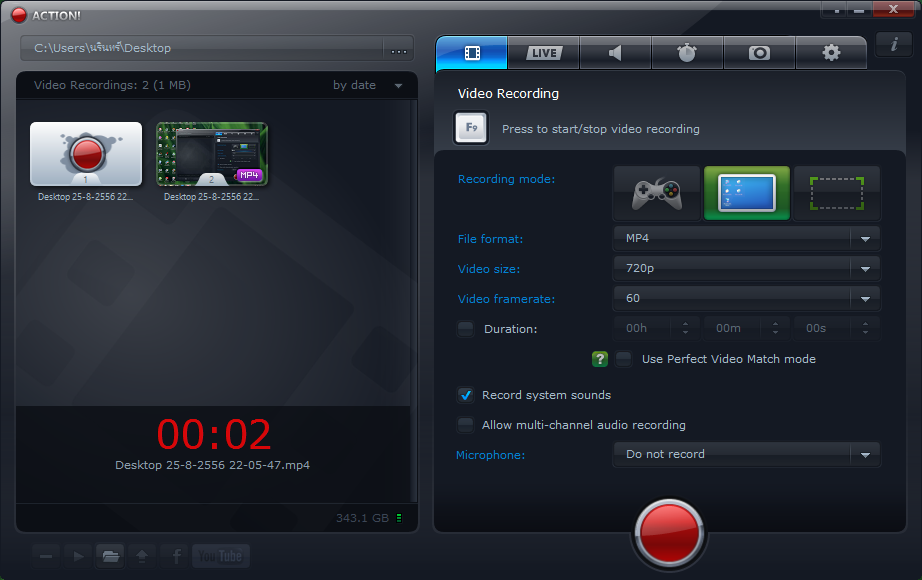 Записывать. Расшифровать. Редактировать. Смешивание. Так же просто, как печатать. Управляйте своим подкастом с помощью Descript. Редактируйте аудио, редактируя текст. Перетащите, чтобы добавить музыку и звуковые эффекты. Используйте редактор временной шкалы для точной настройки затухания и редактирования громкости. Автоматическая транскрипция с участием человека с лучшей в отрасли точностью и мощными инструментами для совместной работы. Лидер в области автоматической транскрипции с лучшей в отрасли точностью. Почти мгновенный оборот и стоит всего копейки в минуту.
Записывать. Расшифровать. Редактировать. Смешивание. Так же просто, как печатать. Управляйте своим подкастом с помощью Descript. Редактируйте аудио, редактируя текст. Перетащите, чтобы добавить музыку и звуковые эффекты. Используйте редактор временной шкалы для точной настройки затухания и редактирования громкости. Автоматическая транскрипция с участием человека с лучшей в отрасли точностью и мощными инструментами для совместной работы. Лидер в области автоматической транскрипции с лучшей в отрасли точностью. Почти мгновенный оборот и стоит всего копейки в минуту. Разрабатывая и разрабатывая перцепционный искусственный интеллект, который просматривает и индексирует видеоконтент в удобные для человека концепции, мы даем возможность любому человеку быстро перемещаться по огромному количеству аудиовизуальных данных и выявлять интересующие моменты.
Видео все чаще используется для общения и обмена идеями. Тем не менее, просмотр видео и навигация по нему по-прежнему утомительны и отнимают много времени.
Мы считаем, что можно перемещаться по видео так же, как мы описываем и вспоминаем наши воспоминания, и поэтому в muse.ai мы объединяем самый передовой искусственный интеллект для просмотра и индексации видео с использованием понятных для человека ключевых слов.
Разрабатывая и разрабатывая перцепционный искусственный интеллект, который просматривает и индексирует видеоконтент в удобные для человека концепции, мы даем возможность любому человеку быстро перемещаться по огромному количеству аудиовизуальных данных и выявлять интересующие моменты.
Видео все чаще используется для общения и обмена идеями. Тем не менее, просмотр видео и навигация по нему по-прежнему утомительны и отнимают много времени.
Мы считаем, что можно перемещаться по видео так же, как мы описываем и вспоминаем наши воспоминания, и поэтому в muse.ai мы объединяем самый передовой искусственный интеллект для просмотра и индексации видео с использованием понятных для человека ключевых слов.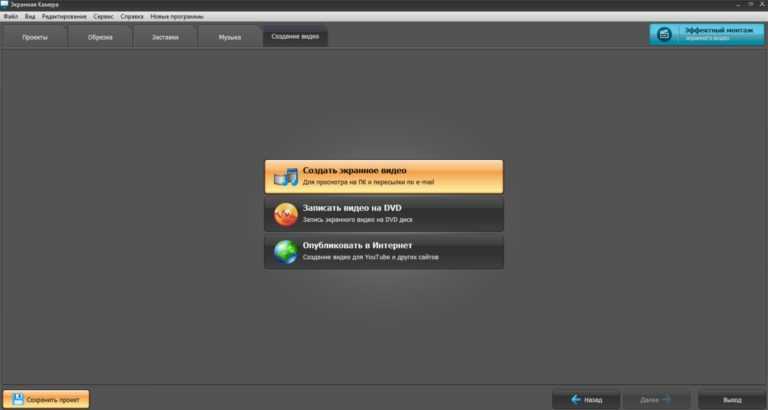 С VidGrid вы можете управлять своими видео и обновлять их, а также записывать и распространять высококачественный контент с минимальными затратами. Основные функции VidGrid включают бесшовную запись экрана, фильтры и списки воспроизведения, премиум API для разработчиков и многое другое.
С VidGrid вы можете управлять своими видео и обновлять их, а также записывать и распространять высококачественный контент с минимальными затратами. Основные функции VidGrid включают бесшовную запись экрана, фильтры и списки воспроизведения, премиум API для разработчиков и многое другое.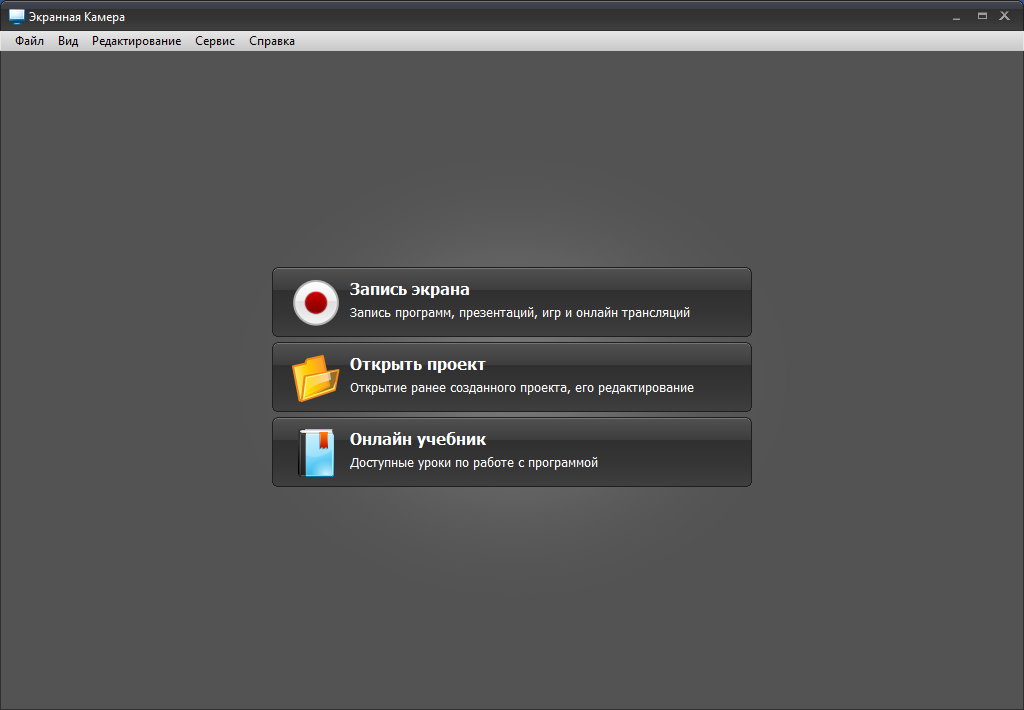 Чтобы это сделать, вам просто нужно вставить текст, настроить стиль и добавить к ним анимационные эффекты. Создайте несколько временных шкал для одного слайда, чтобы они содержали разные анимации одного и того же объекта. Используйте действия, чтобы воспроизвести дополнительные временные шкалы для создания насыщенных взаимодействий.
Чтобы это сделать, вам просто нужно вставить текст, настроить стиль и добавить к ним анимационные эффекты. Создайте несколько временных шкал для одного слайда, чтобы они содержали разные анимации одного и того же объекта. Используйте действия, чтобы воспроизвести дополнительные временные шкалы для создания насыщенных взаимодействий. ⏳Быстрая настройка
Занимает буквально 5 минут. Не требуется кодирование или технические знания.
⚠️ Трекер ошибок JavaScript
Bird автоматически уведомляет вас об ошибках JavaScript на выбранных вами страницах.
⏳Быстрая настройка
Занимает буквально 5 минут. Не требуется кодирование или технические знания.
⚠️ Трекер ошибок JavaScript
Bird автоматически уведомляет вас об ошибках JavaScript на выбранных вами страницах. Movavi Screen Recorder может записывать любые действия на экране и сохранять их в любом популярном видеоформате. Независимо от того, что вы хотите записать: скринкаст для видеоурока, онлайн-видео, Flash-анимацию с веб-сайта или видеочат с семьей и друзьями, Screen Recorder поможет вам записать это как видео высокого качества на скорости. до 60 кадров в секунду. Выберите область захвата и настройте параметры записи. Нажмите кнопку REC и начните запись рабочего стола. Используйте простые инструменты редактирования, чтобы сделать вашу запись идеальной. Сохраните файл в любом удобном формате на свой ноутбук. Рисуйте на видео в процессе записи. Добавляйте важные рисунки в свои уроки и делайте видео более увлекательными. Захватите изображение с веб-камеры без записи экрана. Сделать фото через веб-камеру.
Movavi Screen Recorder может записывать любые действия на экране и сохранять их в любом популярном видеоформате. Независимо от того, что вы хотите записать: скринкаст для видеоурока, онлайн-видео, Flash-анимацию с веб-сайта или видеочат с семьей и друзьями, Screen Recorder поможет вам записать это как видео высокого качества на скорости. до 60 кадров в секунду. Выберите область захвата и настройте параметры записи. Нажмите кнопку REC и начните запись рабочего стола. Используйте простые инструменты редактирования, чтобы сделать вашу запись идеальной. Сохраните файл в любом удобном формате на свой ноутбук. Рисуйте на видео в процессе записи. Добавляйте важные рисунки в свои уроки и делайте видео более увлекательными. Захватите изображение с веб-камеры без записи экрана. Сделать фото через веб-камеру. Сделайте снимок экрана на iPhone, iPad и iPod Touch одним щелчком мыши. Независимо от того, какие действия на экране ваших устройств iOS, такие как игры, живые чаты, использование приложений, вы можете записывать их и сохранять в виде HD-видео. Кроме того, звук также будет сохранен в видео, даже озвучка с микрофона. Зеркальное отображение AirPlay или дублирование экрана позволяет вашему iPhone/iPad/Mac подключаться к ПК с Windows без кабеля USB. Затем ваш экран iOS будет отображаться в высоком разрешении 1080p в Windows, что подходит для презентаций, учебных демонстраций и т. д. Потоковая передача экрана на ПК позволяет вам наслаждаться мультимедиа на большом экране и использовать панель управления мультимедиа для воспроизведения / паузы. фильмы. ScreenMo отображает ваше устройство в режиме реального времени без задержек. Он отображает ваш экран iOS на компьютере с Windows.
Сделайте снимок экрана на iPhone, iPad и iPod Touch одним щелчком мыши. Независимо от того, какие действия на экране ваших устройств iOS, такие как игры, живые чаты, использование приложений, вы можете записывать их и сохранять в виде HD-видео. Кроме того, звук также будет сохранен в видео, даже озвучка с микрофона. Зеркальное отображение AirPlay или дублирование экрана позволяет вашему iPhone/iPad/Mac подключаться к ПК с Windows без кабеля USB. Затем ваш экран iOS будет отображаться в высоком разрешении 1080p в Windows, что подходит для презентаций, учебных демонстраций и т. д. Потоковая передача экрана на ПК позволяет вам наслаждаться мультимедиа на большом экране и использовать панель управления мультимедиа для воспроизведения / паузы. фильмы. ScreenMo отображает ваше устройство в режиме реального времени без задержек. Он отображает ваш экран iOS на компьютере с Windows.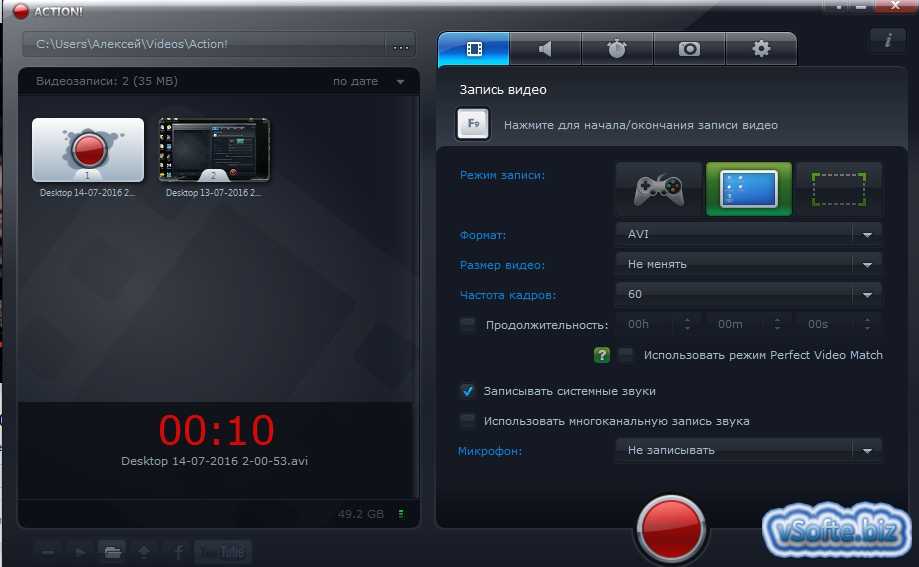 Это может помочь создателям контента записывать видео, экран, веб-камеру и одновременно записывать вашу камеру и экран. С захватом клавиатуры и мыши пользователи могут легко сообщить зрителям, что они говорят. Также вы можете изменить эффект мыши и клавиатуры. Эти инструменты очень важны для онлайн-учителей. Этот экранный рекордер имеет функцию аппаратного ускорения, которая может ускорить работу вашего компьютера и ускорить экспорт при его использовании. Если вы беспокоитесь о непредвиденных ситуациях, которые могут привести к потере вашего видео, вы можете включить запись его сегмента. Он будет сохранять ваши видео в течение установленного вами времени. С расширенной операционной студией это программное обеспечение для записи экрана делает все самое интересное. Вы можете добавить экран, окно, веб-камеру, игру, устройства iOS, предварительно записанные видео, изображения или тексты для одновременной записи, переключиться с режима «Только контент», «Только ведущий» или «Контент + ведущий» и т.
Это может помочь создателям контента записывать видео, экран, веб-камеру и одновременно записывать вашу камеру и экран. С захватом клавиатуры и мыши пользователи могут легко сообщить зрителям, что они говорят. Также вы можете изменить эффект мыши и клавиатуры. Эти инструменты очень важны для онлайн-учителей. Этот экранный рекордер имеет функцию аппаратного ускорения, которая может ускорить работу вашего компьютера и ускорить экспорт при его использовании. Если вы беспокоитесь о непредвиденных ситуациях, которые могут привести к потере вашего видео, вы можете включить запись его сегмента. Он будет сохранять ваши видео в течение установленного вами времени. С расширенной операционной студией это программное обеспечение для записи экрана делает все самое интересное. Вы можете добавить экран, окно, веб-камеру, игру, устройства iOS, предварительно записанные видео, изображения или тексты для одновременной записи, переключиться с режима «Только контент», «Только ведущий» или «Контент + ведущий» и т.